Atualização de tópico: atualizadas as informações sobre como encaixar, desencaixar e ocultar a janela de comandos. Altere a posição e exibição da janela de comandos para se adequar à forma em que você trabalha.
Encaixando a janela de comandos
A janela de comandos encaixada tem a mesma largura da janela do aplicativo. Ela é exibida em uma posição fixa acima ou abaixo da área de desenho.
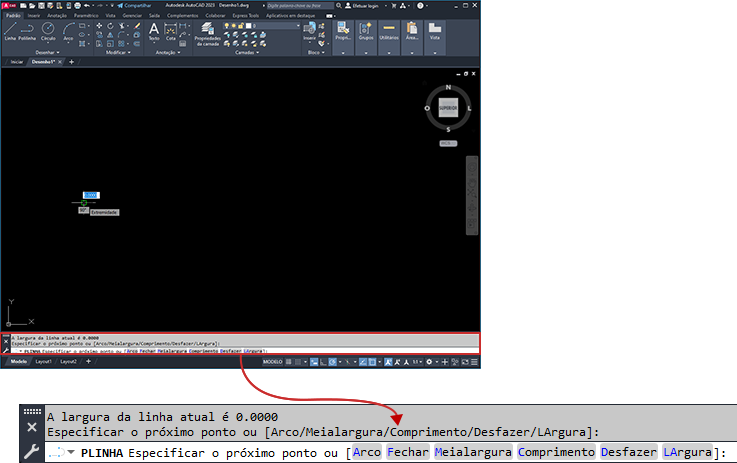
Arraste a janela de comandos para encaixar ou desencaixar.
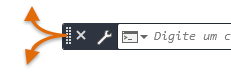
A janela de comandos está encaixada por padrão para alguns sistemas operacionais e temas do Windows.
Ancorando a janela de comandos
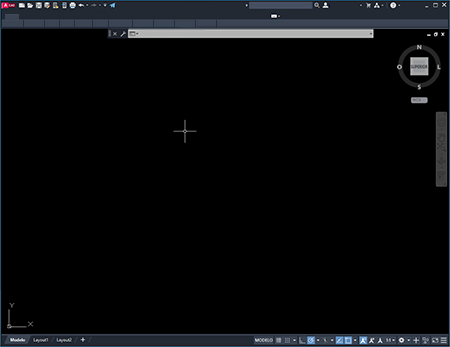
Se você mover ou redimensionar a janela do aplicativo, o comando da janela ancorada mantém a sua posição relativa.
Para fazer a janela de comandos flutuar
Se a janela de comando não estiver encaixada ou ancorada, ela é flutuante.
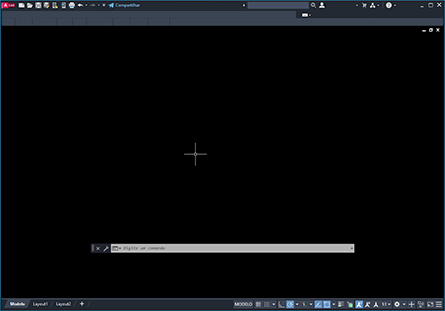
Você pode mover a janela de comandos flutuante para qualquer lugar na tela, redimensionar sua largura e altura também aumentar sua transparência.
Redimensionando a janela de comandos
Você pode redimensionar a janela de comandos na vertical, arrastando a barra de divisão, localizada na aresta superior ou inferior da janela. Redimensione a janela na horizontal, arrastando a aresta direita ou esquerda.
Ocultando a janela de comandos
Oculte e exiba novamente a janela de comandos pressionando Ctrl+9 ou usando a faixa de opções (). Ao ocultar a janela de comandos, você ainda pode inserir comandos na dica de ferramenta de entrada dinâmica. No entanto, alguns comandos e variáveis de sistema retornam valores na linha de comando, para que você possa exibi-la novamente nestas instâncias.